前言
本篇教程为Hbuilder开发的uniapp在真机上运行的教程,之所以出这个教程,是因为某些强大的功能是必须得在真机上运行的,模拟器或浏览器运行已不足以测试了。且第一次使用真机运行的小伙伴可能不是很明白,因此本篇教程会详细的讲解。
第一步:创建项目并浏览器测试
首先使用Hbuilder创建个默认项目即可,如图,我熟悉vue2,这里就选择vue2了,然后点击创建
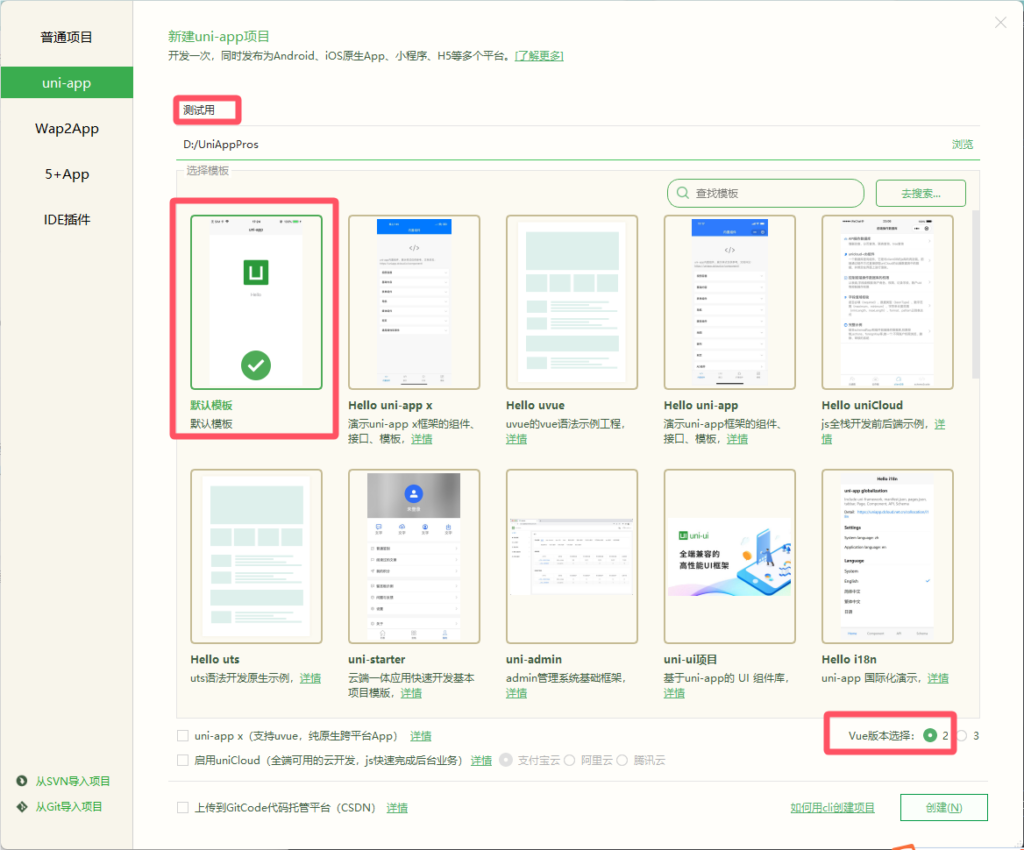
创建完,点击上方运行->运行到浏览器,看看能否正常显示
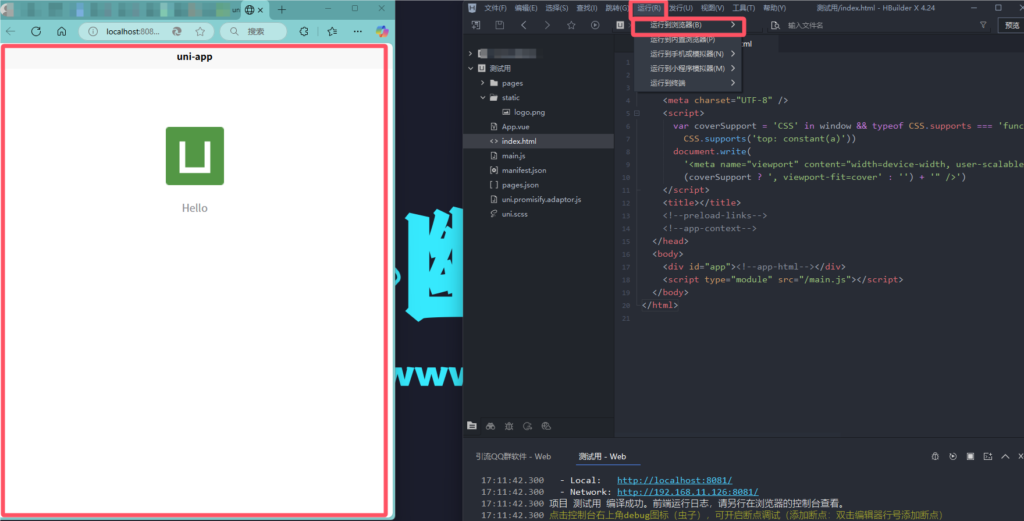
第二步:准备真机运行
使用数据线将手机与电脑连接,然后点击运行->运行到手机或模拟器->运行到Android App基座

第一次的话你可能会遇到这种情况,检测不到设备,这是正常的,需要我们开启手机的开发者模式(见第三步),如图
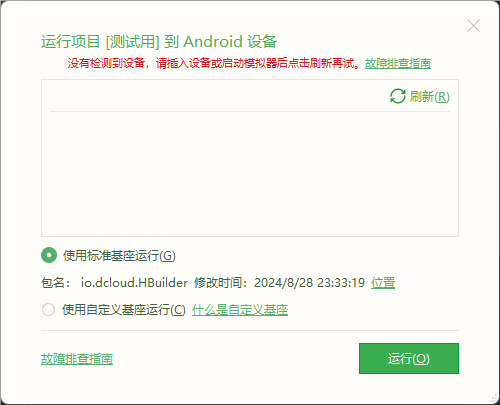
第三步:启动手机的开发者模式
现在的手机一般是不会开放开发者模式的,因为为了确保用户的安全,那就只有我们手动开启了。如图以小米14c Pro为例,来到能查看手机相关参数的地方,连续点击这个OS版本即可开启开发者模式,其他手机可能要点别的参数,总之就是连续点击一些参数就能开启。

当开发者模式开启后,还需要进入开发者模式设置将USB调试和USB安装打开,来到更多设置里可以看到一个开发者选项,这是开启开发者模式后才会有的按钮,点进去
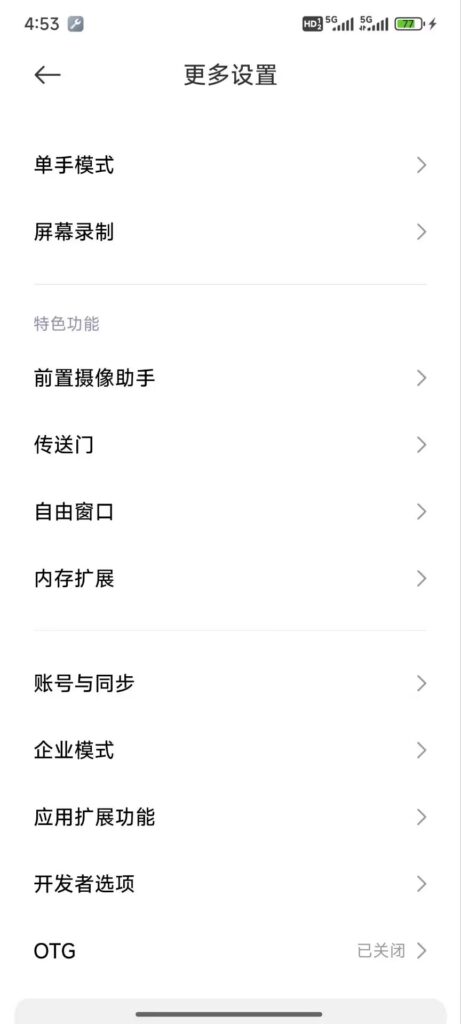
将USB调试、USB安装开启,如图
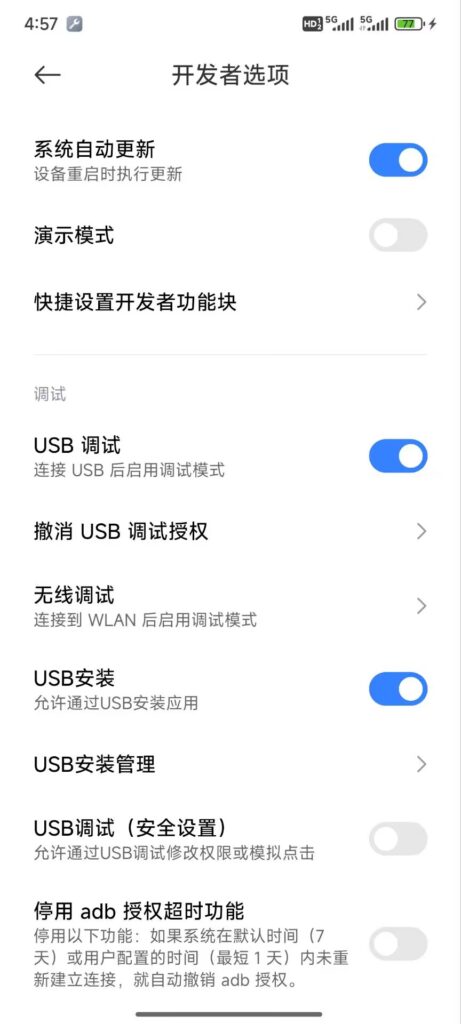
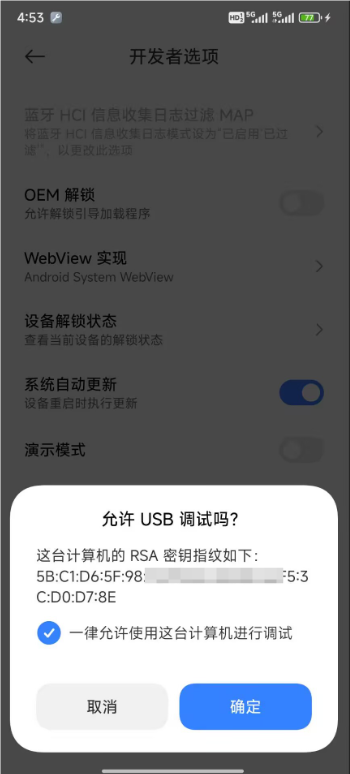
此时,开发者模式就完全启动了。
第四步骤:再次使用真机运行
如图可以看到这次hbuilder就能检测到我们的真机了

点击运行即可,第一次的话你需要注意你的手机上会提示安装Hbuilder的提示,如图,点击安装即可
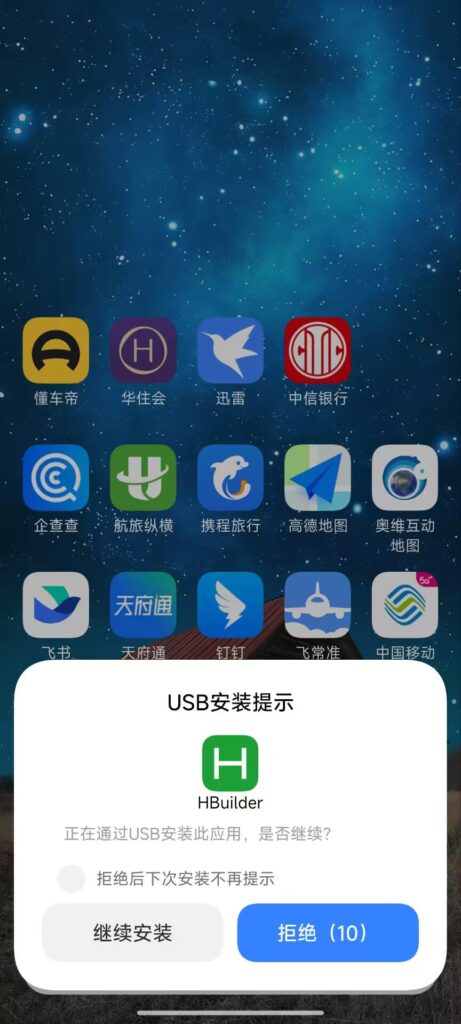
确保安装完成后,如果没有自动弹出来打开APP,那么再次重新真机运行下,如图,可以看到手机上运行了我们的默认模版的APP了
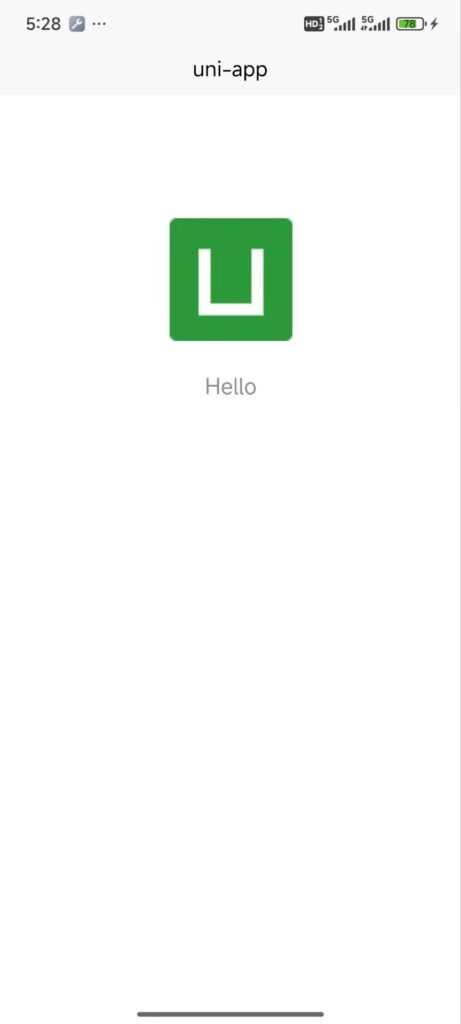
结语
以上是幽络源的以小米14c pro为例的使用 hbuilder真机运行的教程,如有疑问或感兴趣的朋友可加Q群307531422询问交流
© 版权声明
文章版权归作者所有,未经允许请勿转载。
THE END







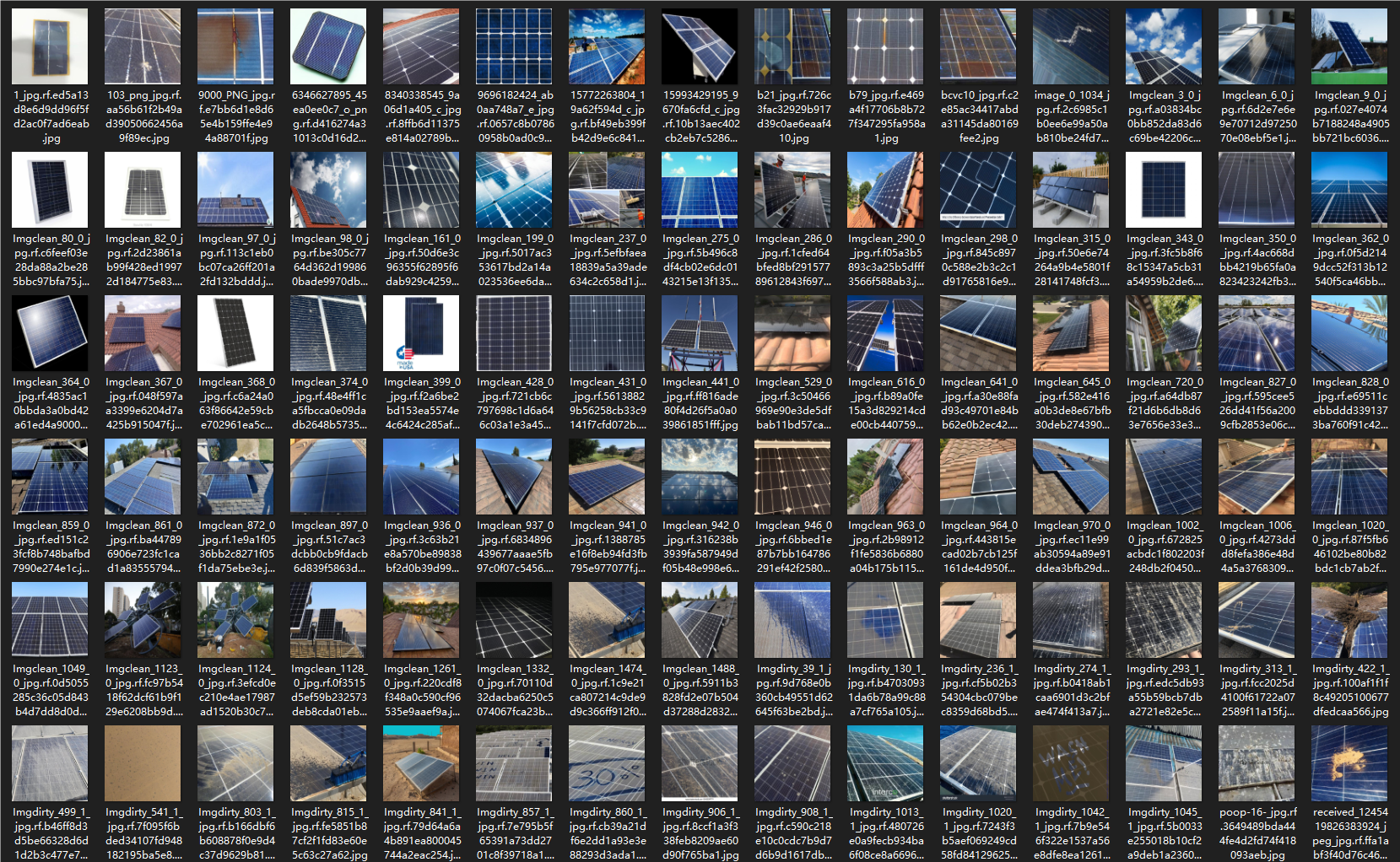

暂无评论内容